蝙蝠岛资源网 Design By www.hbtsch.com
效果图看上去不复杂,不过合成的时候有很多细节需要处理。首先是云彩部分的抠图,并搭建出想要的云彩组合图案;再加入汽车,根据光源位置调整局部明暗,轮胎位置要增加动感气流;最后是整体把控,把车云等完美融合,再渲染好颜色即可。
最终效果

1、素材提取。这里我们先抠出车子。(直接钢笔)反转一下,转为智能对象备用。


2、云朵抠图(这里要注意了。我们要得到那种实心的大云朵,而不是虚虚散散的浮云。同样在红色通道里面抠出,不过,如通道所示,我们要扣实心,即把云和天分离,较为明确的分离。

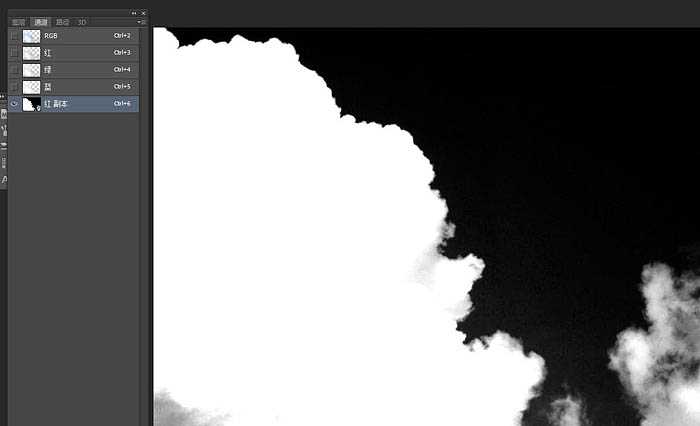
3、抠出来,Ctrl+Shift+U,去色处理,备用。

4、其余云素材也如是抠出。



5、可以用曲线,对那些暗部过多的云提亮处理,让他们更加白一些,然后复制,变形,放置,蒙版擦拭,构建一个环境。

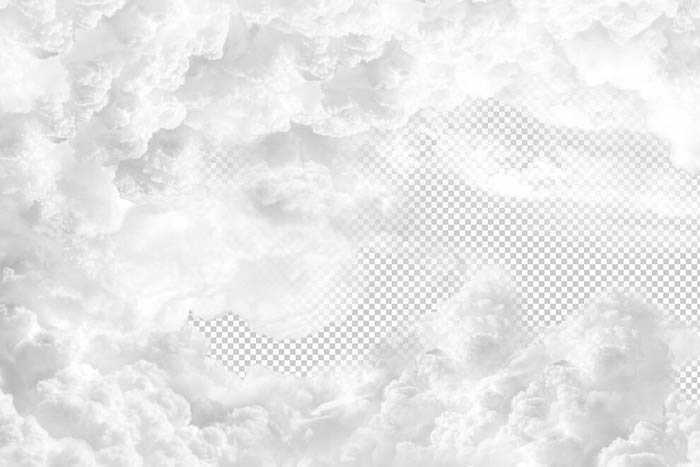
6、可以在最下层放一个蓝色背景来观察。这里构造的是一个左边的云层窝状,右边留白。如截图的图层所示:要灵活的分别在汽车层的上下来构建环境,让云朵和汽车发生遮挡关系。修饰蒙板的画笔就用“柔焦画笔”就可以了,质地比较接近云。

7、场景中的云和汽车就位置基本融合了。来处理环境关系,我们这里给汽车的玻璃添上反射的云朵画面,让它更加逼真。直接用蒙版擦拭就可以了。

8、其他细节添加。车轮出溅出的云,动态的。截取一小部分变形就可以了。

9、前后车轮都有。然后蒙版擦拭得自然一些。

10、处理完之后截图。场景都没有什么问题了,可是车辆与光源光线不匹配,显得很生硬。

11、接下来,就是给车子还有整个环境来做光线匹配了。我们分析到,光源肯定就是来自右边的留白处的强光了。我就要找到暗部应该在哪里。这里我们以车身举例。用钢笔勾画暗部区域,填充黑色,调节不透明度,施加高斯模糊。


12、完成之后。

13、合并图层,对车子做剪贴蒙板。

上一页12 下一页 阅读全文
最终效果

1、素材提取。这里我们先抠出车子。(直接钢笔)反转一下,转为智能对象备用。


2、云朵抠图(这里要注意了。我们要得到那种实心的大云朵,而不是虚虚散散的浮云。同样在红色通道里面抠出,不过,如通道所示,我们要扣实心,即把云和天分离,较为明确的分离。

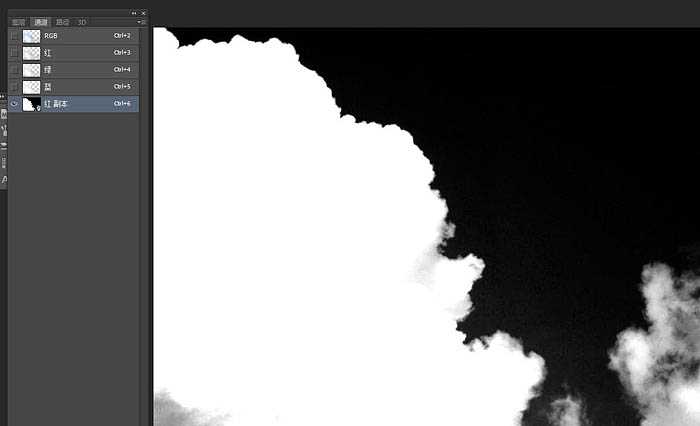
3、抠出来,Ctrl+Shift+U,去色处理,备用。

4、其余云素材也如是抠出。



5、可以用曲线,对那些暗部过多的云提亮处理,让他们更加白一些,然后复制,变形,放置,蒙版擦拭,构建一个环境。

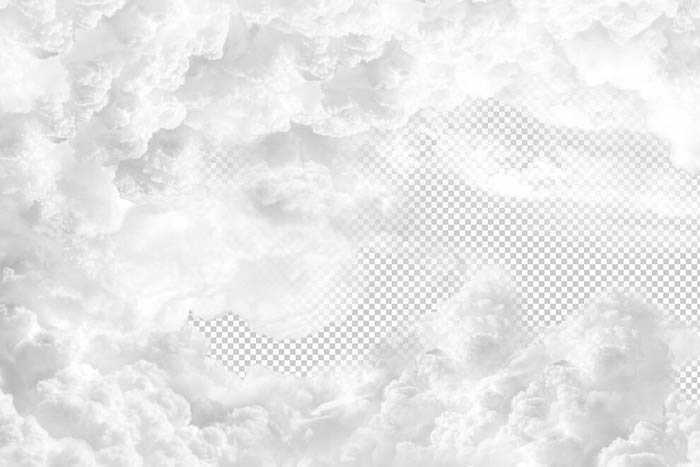
6、可以在最下层放一个蓝色背景来观察。这里构造的是一个左边的云层窝状,右边留白。如截图的图层所示:要灵活的分别在汽车层的上下来构建环境,让云朵和汽车发生遮挡关系。修饰蒙板的画笔就用“柔焦画笔”就可以了,质地比较接近云。

7、场景中的云和汽车就位置基本融合了。来处理环境关系,我们这里给汽车的玻璃添上反射的云朵画面,让它更加逼真。直接用蒙版擦拭就可以了。

8、其他细节添加。车轮出溅出的云,动态的。截取一小部分变形就可以了。

9、前后车轮都有。然后蒙版擦拭得自然一些。

10、处理完之后截图。场景都没有什么问题了,可是车辆与光源光线不匹配,显得很生硬。

11、接下来,就是给车子还有整个环境来做光线匹配了。我们分析到,光源肯定就是来自右边的留白处的强光了。我就要找到暗部应该在哪里。这里我们以车身举例。用钢笔勾画暗部区域,填充黑色,调节不透明度,施加高斯模糊。


12、完成之后。

13、合并图层,对车子做剪贴蒙板。

上一页12 下一页 阅读全文
标签:
汽车海报,梦幻
蝙蝠岛资源网 Design By www.hbtsch.com
广告合作:本站广告合作请联系QQ:858582 申请时备注:广告合作(否则不回)
免责声明:本站文章均来自网站采集或用户投稿,网站不提供任何软件下载或自行开发的软件! 如有用户或公司发现本站内容信息存在侵权行为,请邮件告知! 858582#qq.com
免责声明:本站文章均来自网站采集或用户投稿,网站不提供任何软件下载或自行开发的软件! 如有用户或公司发现本站内容信息存在侵权行为,请邮件告知! 858582#qq.com
蝙蝠岛资源网 Design By www.hbtsch.com
暂无Photoshop制作大气梦幻冲入云霄的汽车海报的评论...
稳了!魔兽国服回归的3条重磅消息!官宣时间再确认!
昨天有一位朋友在大神群里分享,自己亚服账号被封号之后居然弹出了国服的封号信息对话框。
这里面让他访问的是一个国服的战网网址,com.cn和后面的zh都非常明白地表明这就是国服战网。
而他在复制这个网址并且进行登录之后,确实是网易的网址,也就是我们熟悉的停服之后国服发布的暴雪游戏产品运营到期开放退款的说明。这是一件比较奇怪的事情,因为以前都没有出现这样的情况,现在突然提示跳转到国服战网的网址,是不是说明了简体中文客户端已经开始进行更新了呢?
更新日志
2025年12月30日
2025年12月30日
- 小骆驼-《草原狼2(蓝光CD)》[原抓WAV+CUE]
- 群星《欢迎来到我身边 电影原声专辑》[320K/MP3][105.02MB]
- 群星《欢迎来到我身边 电影原声专辑》[FLAC/分轨][480.9MB]
- 雷婷《梦里蓝天HQⅡ》 2023头版限量编号低速原抓[WAV+CUE][463M]
- 群星《2024好听新歌42》AI调整音效【WAV分轨】
- 王思雨-《思念陪着鸿雁飞》WAV
- 王思雨《喜马拉雅HQ》头版限量编号[WAV+CUE]
- 李健《无时无刻》[WAV+CUE][590M]
- 陈奕迅《酝酿》[WAV分轨][502M]
- 卓依婷《化蝶》2CD[WAV+CUE][1.1G]
- 群星《吉他王(黑胶CD)》[WAV+CUE]
- 齐秦《穿乐(穿越)》[WAV+CUE]
- 发烧珍品《数位CD音响测试-动向效果(九)》【WAV+CUE】
- 邝美云《邝美云精装歌集》[DSF][1.6G]
- 吕方《爱一回伤一回》[WAV+CUE][454M]
